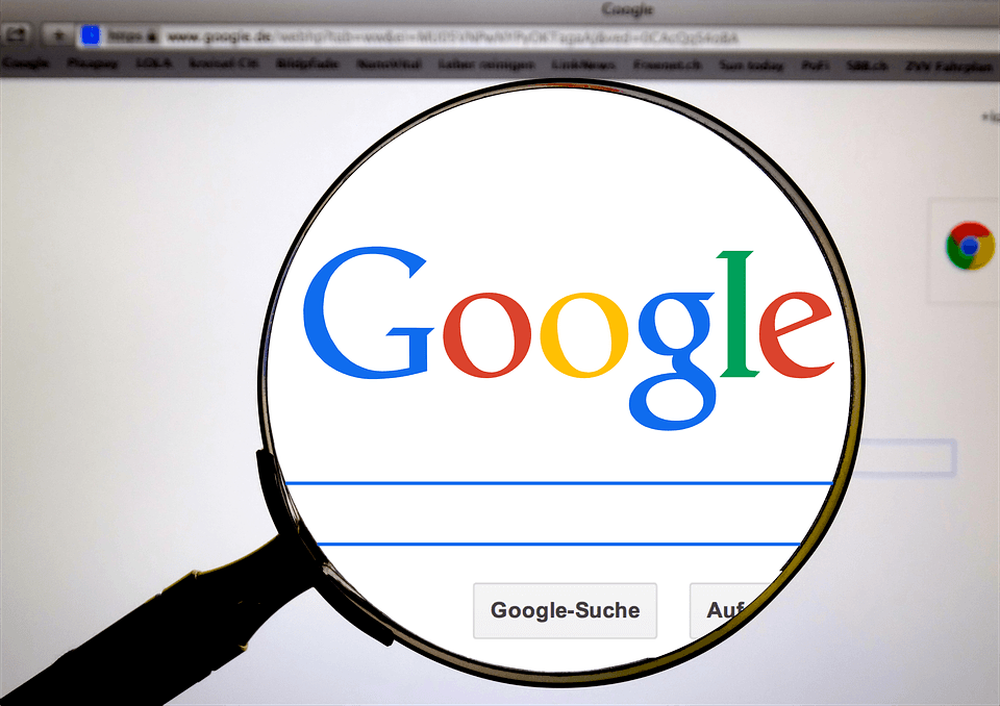
Dominick Harrison
0
5242
508
En av de coolaste sakerna om Gmail är dess filter - korrekt konfigurerad, filter kan lägga till många funktioner till ditt redan kraftfulla Gmail-konto. Spara tid och utrymme, rensa din inkorg med oönskade e-postmeddelanden och gör din Gmail till ett multifunktionsverktyg med enkla filter.
Det finns vissa begränsningar för Gmails filter som jag skulle vilja se bättre i framtiden, inklusive: Annonsering
- oförmågan att markera ett inlägg som läst
- oförmågan att skapa live “smarta mappar”
- svårighet att lägga till ett stort antal e-postadresser till ett filter
Men totalt sett är filterfunktionen väldigt cool. Här är några idéer för hur du använder det: Reklam
Reklam
- dödslistan. Om folk skickar mig för mycket skräppost (skämt, kedjepost, etc.), lägger de till min killfil. Det är ett enkelt filter som tittar på “från” fältet och raderar meddelandet om det är en av de adresser jag har lagt till i filtret. Nu och då bestämmer jag mig för att lägga till någon till min killfil, och jag öppnar bara filtret och lägger till deras adress.
- Booleans. Filtret fungerar som Gmail-sökfunktionen, eftersom du kan lägga till söktermer som AND eller OR eller NOT. Så jag kan leta efter adresser som är från ett antal personer (med hjälp av ELLER) eller e-postmeddelanden som måste innehålla alla orden på en lista (med AND). Använd sökoperatörssymboler för att göra det ännu enklare: “|” för OR, plats för AND, “-” för INTE och parentes för att gruppera olika termer i din söksträng.
- Andra söktermer. Utöver de vanliga ovanstående villkoren kan dina filter använda andra termer som “från:”, “till:”, “har:”, “är:”, “filnamn:”, och “märka:”, bland andra. Med hjälp av dessa villkor kan du göra dina filter ännu mer kraftfulla.
- Skicka påminnelser till någon. En av de saker jag önskar att Google skulle lägga till i Gmail är möjligheten att skicka ett försenat e-postmeddelande. Detta skulle tillåta mig att skicka påminnelser till någon i regelbundna tider. Istället registrerar jag mig för en e-posttjänst för påminnelse att skicka påminnelser (menade till andra) till min Gmail-adress och sedan ställa in filter för att vidarebefordra påminnelserna till olika personer beroende på ämnets eller innehållets innehåll. Det är inte perfekt, men det tillåter mig att skicka påminnelser till olika personer regelbundet.
- Kalender och logg. Jag har skapat Google Kalender för att skicka mig påminnelser om händelser. Du kan skapa en etikett (“evenemang”) så att dina kalenderpåminnelser går direkt till etiketten, stärker meddelandet och hoppa över inkorgen. Nu är inte bara dina händelser på ett ställe, i stället för spridda genom din inkorg, kan du avvärja meddelandet när du avslutar uppgiften eller händelsen, och nu har du också en logg över alla saker du har gjort.
- To-DOS. Det här är en vanlig funktion, men du kan maila själv uppgifter som du behöver göra och sedan skapa ett filter som har din e-postadress i både “till” och “från” lådor, som gäller etiketten “att göra” till meddelandet. Detta gör det möjligt för dig att visa alla dina doser i ett filter. Eller om du är en GTD-fläkt kan du ställa upp till-dos för varje sammanhang (@work, @home, @errands, @phone, etc.) genom att skapa olika etiketter för varje och sedan konfigurera filter för olika e-postadresser. Maila dig själv på ditt namn + arbete (du behöver inte @ gmail.com-delen) och ställa in filtret för att märka den adressen “@arbete”, och så vidare för varje sammanhang.
- Uppföljning. Även om du inte är en GTD-fläkt, är det ett måste att ha en uppföljningsetikett. Ställ in ett filter med en e-postadress, till exempel “youname + följa” och lägg det i “har orden” filterfältet och få det här filtret att märka det “@Följ” och hoppa över inkorgen. Nu när du skickar ut ett e-postmeddelande som måste följas upp, sätta ditt namn + följ i “bcc” fält, och det kommer att gå in i din “@Följ” märka. Var noga med att kolla denna etikett en gång om dagen så att du kan följa upp dina e-postmeddelanden.
- Skicka skräppost till papperskorgen. I stället för att ha Gmail-filtrerad skräppost gå in i din Spam-mapp (och få irriterande räkna med oläst spam i mappens namn), sätt upp ett filter med “är: spam” i “har orden” fält (klicka bara på “ok” i Gmails varningsdialogruta när du klickar på nästa steg) och “Radera det” som åtgärd. Nu kommer alla skräppost meddelas i papperskorgen.
- Arkiverade bokmärken. Om du använder del.icio.us och andra bokmärkenstjänster kan du arkivera dem alla i en Gmail-etikett (“bokmärken”). Hämta matningsadresserna för var och en av dina bokmärkenstjänster, ange dem i en vidarebefordranstjänst, t.ex. rssfwd.com, och sätt sedan in ett filter för att märka dem alla “bokmärken”. Nu är alla dina bokmärken på ett ställe, med Googles stora sökning.
- bilagor. Om du är som jag gillar du att gå igenom dina gamla e-postmeddelanden och radera en massa dem åt gången. Jag gör vanliga sökningar under rengöringsprocessen, till exempel “has: attachment”, så att jag kan titta igenom alla mina större e-postmeddelanden och ta bort dem. Gör denna process snabbare genom att göra en etikett och filtrera för den här sökningen, och för någon av dina vanliga sökningar, för den delen.
- Media. Om du får mycket media skickade till dig, som musikfiler, videoklipp och foton, ställer du in filter (“filnamn: wmv | filnamn: mov” för videor, “filnamn: mp3 "för musik, filnamn: jpg | filnamn: gif” för foton eller “filnamn: pdf | filnamn: doc” för dokument). Nu kan du snabbt hitta några media.
- Säkerhetskopior. Skapa ett andra Gmail-konto för lagring och skapa ett filter för att automatiskt vidarebefordra alla e-postmeddelanden med bilagor (“har: tillbehör”) till denna andra adress. Nu kan du radera dina gamla e-postmeddelanden utan skuld eller oro.
- Nyhetsgrupper eller flöden. Du kan ställa in filter för dina nyhetsgrupper så att de inte klämmer fast i inkorgen. Eller skicka dina favoritflöden till Gmail, och märka och arkivera dem automatiskt för senare läsning. Nu kan du inte bara komma åt dem var som helst, men du kan söka dem också.
- bloggare. Om du kör en blogg kan du få alla dina blogg kommentarer och pingbackar automatiskt arkiverade och märkta (“blog”), så din inkorg fylls inte snabbt upp. Har också dina bloggstat rapporter skickade till dig och shunted till den här etiketten, så du kan snabbt titta på din bloggs framgångar en överblick.
- Ta bort gamla skickade e-postmeddelanden. Det finns ingen anledning att i de flesta fall behålla dina riktigt gamla skickade e-postmeddelanden. Ta bort dem. Skapa ett filter med “före: 2006/06/01 etikett: skickat” med “Radera det” som åtgärd (du måste klicka “ok” till Gmails varningsdialog). Uppdatera varje månad det här filtret.
- Ingen radering. Vissa e-postmeddelanden du inte vill ta bort - de värdefulla från dina barn, till exempel, eller kanske de från din chef. Ställ in en etikett (“nodelete”) och ett filter som sätter nodeleteetiketten på e-postmeddelanden från (eller till) de adresser du vill ha. Nu, några av de ovanstående filtren, lägg till strängen “-nodelete” så att den inte visar dessa e-postmeddelanden. Nu kan du ta bort dina gamla skickade e-postmeddelanden, eller dina bifogade e-postmeddelanden, till exempel utan att oroa dig för att dina barns eller chefs e-postmeddelanden kommer att slängas tillsammans med resten av riffraffen.
- Flickr. Vidarebefordra ditt Flickr-konto till ditt Gmail, med ett filter för att automatiskt märka det, och nu kan dina bilder sökas via Gmail. Du kan också ställa in filter för att skicka meddelanden om att vissa taggar i ditt Flickr-konto har nya foton till vissa släktingar.
- anteckningar. Maila själv anteckningar om webbforskning, på möten, på böcker du läser, på lektioner du tar. Ställ in ett filter för att arkivera och märka dem (om du skickar anteckningar till ditt namn + anteckningar, till exempel). Nu är de sökbara och arkiverade och tillgängliga från var som helst.
- Twitter. Använd din mobiltelefon för att skicka textmeddelanden eller chattmeddelanden till Twitter, med ett sökord i början av varje Twitter-meddelande (OBS, TODO, BLOG, FOLLOW, etc.). Vidarebefordra ditt Twitter-konto till ditt Gmail, och skapa filter för varje typ av sökord (“notering twitter” kommer att märkas “notera” till exempel). Nu kan du använda din mobila enhet för att skicka anteckningar, till-dos, uppföljningspåminnelser och mer till din Gmail via Twitter.
- Wildcard. Använd jokertegn (*) för företag som använder flera typer av adress från samma domän. En bra användning som jag har sett är att använda jokertecken för leverantörer som Amazon eller eBay för att göra det enklare att spåra inköp på nätet. Skapa en etikett (“E-handel”) och ett filter med sådana e-postadresser som “*@amazon.com | *@ebay.com | *@paypal.com | *@barnesandnoble.com”.
Läs Nästa

10 små förändringar för att få ditt hus att känna som ett hem

Vad gör människor lyckliga? 20 hemligheter av "alltid lyckliga" människor












